HTC WildfireHTC WildfireHTC Wildfire hat gerade seinen ersten Honeycomb-Port erhalten! Und Sie dachten, das Gerät würde sich langsam veraltet anfühlen. Die Entwicklungsarbeit an diesem Telefon verlief schon seit einiger Zeit recht langsam, aber es ist Honeycomb! Es ist uns egal, wir wissen, dass es da ist und wir wollen es! Dieser Port wurde vom XDA-Developers-Forumsmitglied ben1066 mit dem Namen Honeyfire entwickelt . Lesen Sie weiter, um mehr über dieses ROM zu erfahren und zu erfahren, wie Sie es auf Ihrem Gerät installieren.
Dieses ROM ist eine sehr einfache Portierung aus der Honeycomb SDK-Version und viele Dinge sind zu diesem Zeitpunkt nicht funktionsfähig, wie es derzeit bei fast allen Honeycomb-Portierungen der Fall ist.
Was ist funktional:
- Der Touchscreen reagiert.
- Alle Tasten außer der Home-Taste funktionieren.
- Netzwerk ist funktionsfähig.
- Wurzel.
Was nicht funktionsfähig ist:
- Einstellungen.
- WLAN funktioniert nicht.
- Keine Tonausgabe.
- Kamera ist kaputt.
- Neuer Launcher und Sperrbildschirm.
- Neue Benachrichtigungsleiste.
Schauen Sie sich die Screenshots unten an, mit freundlicher Genehmigung des XDA-Developers-Forumsmitglieds ben1066.
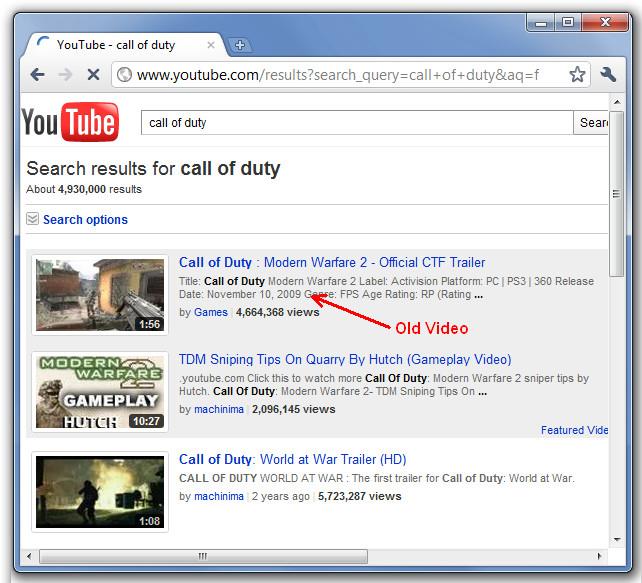
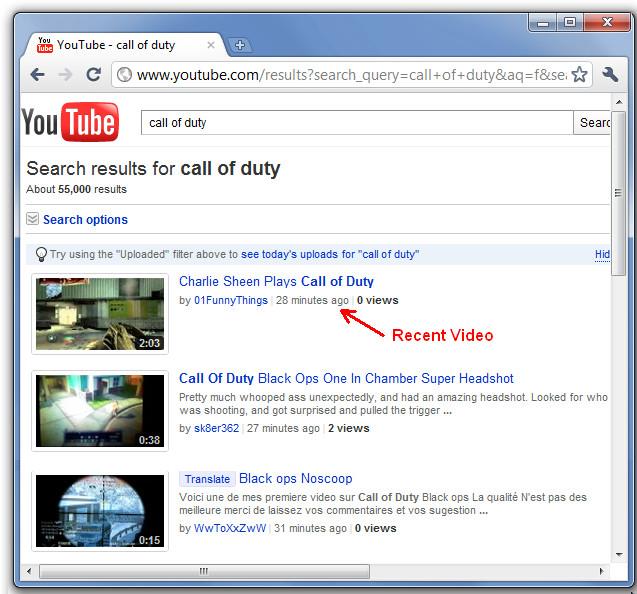
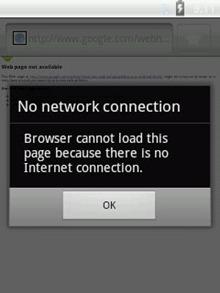
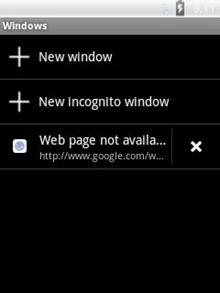
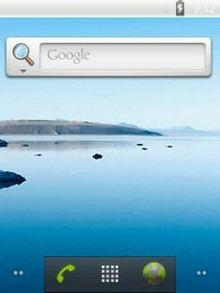
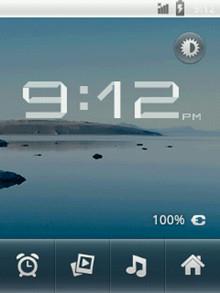
Nachdem Sie nun wissen, worum es bei diesem ROM geht, installieren wir es auf Ihrem Wildfire.
Haftungsausschluss: Bitte befolgen Sie diese Anleitung auf eigenes Risiko. Tips.WebTech360.com übernimmt keine Haftung, wenn Ihr Gerät während des Vorgangs beschädigt oder beschädigt wird.
Anforderungen:
Anweisungen:
- Kopieren Sie zunächst das ROM, das Sie über den obigen Link heruntergeladen haben, in das Stammverzeichnis Ihrer SD-Karte.
- Wenn Sie fertig sind, starten Sie Ihr Telefon in der ClockworkMod-Wiederherstellung neu.
- Wenn Sie die Wiederherstellung starten, erstellen Sie ein Nandroid-Backup. Sehen Sie sich unsere Anleitung zum Durchführen oder Wiederherstellen eines Nandroid-Backups an.
- Navigieren Sie mithilfe der Lautstärketasten zu „Daten löschen/Werkseinstellungen wiederherstellen“ und wählen Sie es aus.
- Machen Sie nach dem Zurücksetzen dasselbe für Wipe Cache und Davick Cache.
- Nachdem Sie mit dem Löschen fertig sind, wählen Sie „Zip von SD-Karte installieren“ und wählen Sie das heruntergeladene ROM aus. Wählen Sie es aus und der Installationsvorgang beginnt.
- Sobald die Installation abgeschlossen ist, starten Sie Ihr Telefon neu und halten Sie den Atem an.
Voila! Auf Ihrem HTC Wildfire läuft jetzt Honeycomb. Für Fragen und Aktualisierungen besuchen Sie den Forenthread bei XDA-Developers .
![So ändern, anpassen und erstellen Sie eine Android-Boot-Animation [Anleitung] So ändern, anpassen und erstellen Sie eine Android-Boot-Animation [Anleitung]](https://tips.webtech360.com/resources8/images2567/image-6334-0714164905142.jpg)

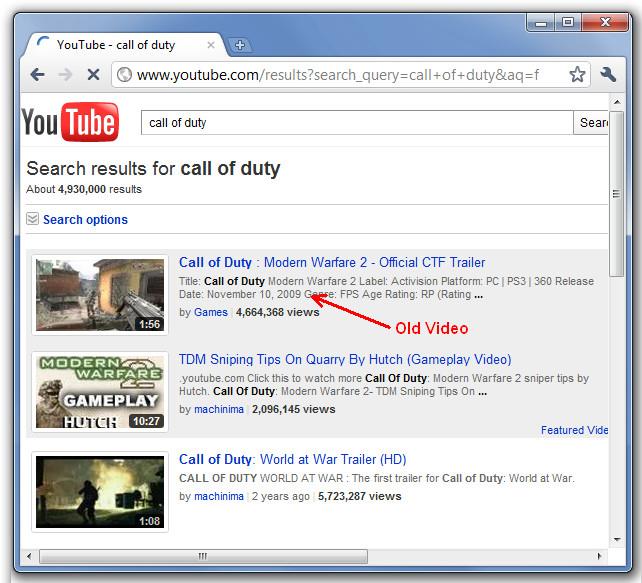
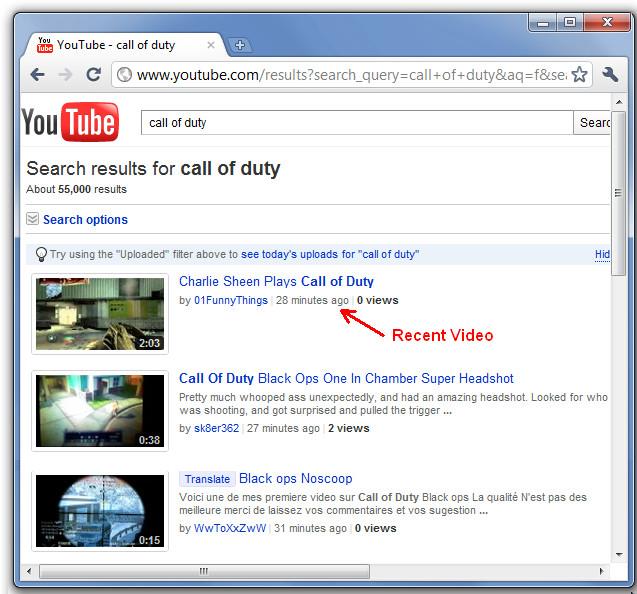
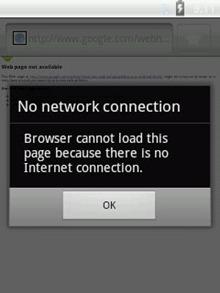
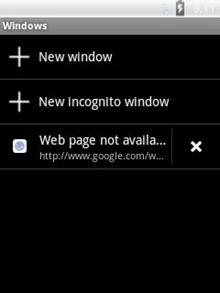
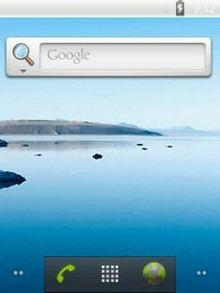
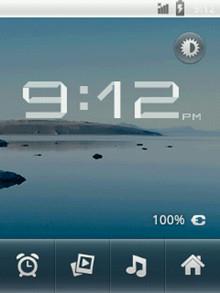






![StuffMerge: Text aus der Zwischenablage sammeln und in einer einzigen Nachricht anordnen [Android] StuffMerge: Text aus der Zwischenablage sammeln und in einer einzigen Nachricht anordnen [Android]](https://tips.webtech360.com/resources8/r252/image-6520-0829094458476.png)

